2022 年 5 月 20 日、午後 5 時 55 分にトムによって更新されました
iPad のパスワードを思い出せなかったり、何度も間違って入力したために iPad が無効になった場合でも、iPad のロックを解除することができます。何年も iPad を使用していなくて iPad のパスワードを忘れた場合でも、新しい iPad の緊急パスワードを忘れた場合でも、次のいずれかの方法を使用してパスワードをクリアできます。この記事の方法は、すべての iPad モデルに適用されます。
iPad のパスコードを忘れた場合、iPad が無効になっている場合は、iTunes に接続して、iOS ロック解除ツールをダウンロードできます。

特記事項: iTunes で iPhone のロックを解除すると、iPhone 上のすべてのデータと設定が消去され、リセットされます。
デバイスのコンテンツの最新コピーがすでにある場合、または電話のロックを解除するときにそれをバックアップできる場合は、バックアップから復元することでデータを取得できます。そうしないと、パスワードのロックを解除した後に携帯電話のデータが失われます。
iPad のパスコードを忘れた場合、Apple は iTunes (または Finder) を使用して工場出荷時の設定を復元することをお勧めします。
iPad を検出するにはコンピュータで iTunes (または Finder) を起動し、「復元」ボタンをクリックする必要があります。そうすれば、以前の iPad パスコードが削除されます。ここでは、iTunes (または Finder) を使用して iPad のロックを解除する手順を段階的に説明します。
パート 1: 最近データを同期したコンピューター上で iPad を操作する
iPad を PC または Mac に接続し、iTunes (または Finder) を起動します。iPadを見つけて「iPadを復元」ボタンをクリックします。バックアップを求めるプロンプトが表示されたら、バックアップを実行します。iPad は工場出荷時の設定に復元され、画面のパスコードとデバイス データが削除されます。
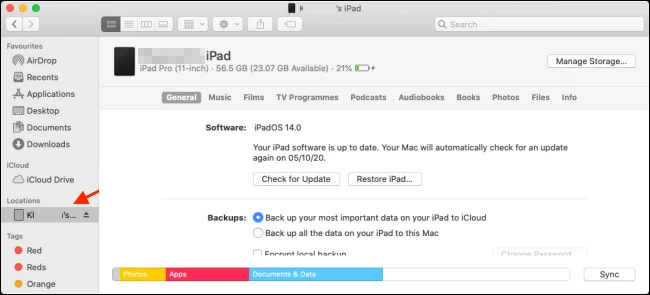
パート 2: iPad と同期したことがないコンピューターでの操作
コンピュータと iPad を同期するために接続したことがない場合は、iPad をリカバリ モードにすると、iTunes (または Finder) が自動的に検出して復元を完了できます。
iPadの「ホーム」ボタンを押してリカバリモードに入る操作:
コンピュータから切断するときは、まず iPad の電源をオフにしてください。次にコンピュータに接続します。リカバリモードの画面が表示されるまで、「ホーム」ボタンを同時に押し続けます。
「ホーム」ボタンを使用せずにiPadをリカバリモードに移行する操作:
iPad のプラグを抜き、iPad の電源を切ります。画面が完全に黒くなったら、上部のボタンを押したままにして、iPad をコンピュータに接続します。コンピュータまたは iTunes に接続されているケーブルを示す黒い画面が表示される場合、iPad はリカバリ モードになっています。
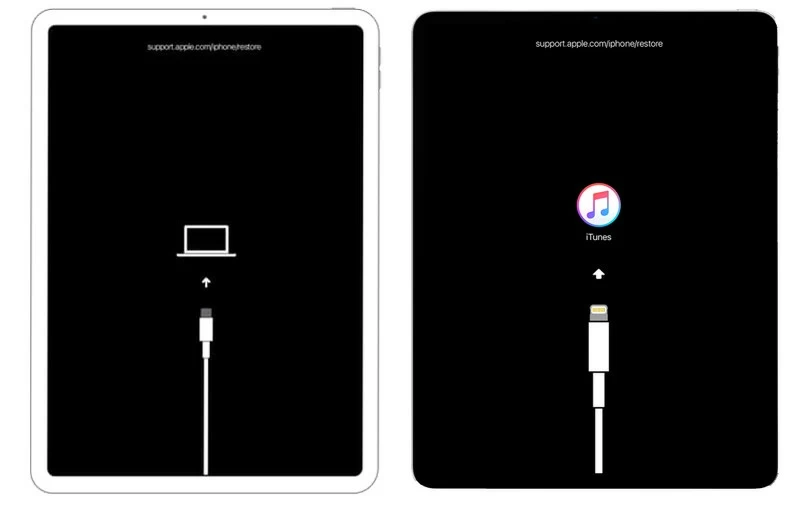
iTunes (または Finder) で iPad を見つけます。プロンプトインターフェイスで「復元」を選択して、忘れたiPadパスコードを削除します。復元プロセス中に iPad でパスコードの入力を求められた場合は、上記の手順をもう一度繰り返します。
「iPad のパスコードを忘れました」問題が解決されたら、iPad をリセットします。元のデータを復元する必要がある場合は、コンピューターまたは iCloud 上のバックアップから復元することを選択できます。
iPad の画面ロックのパスコードを忘れることはよくあります。通常の状況では、覚えているすべてのパスワードを入力しようとすると、10 回連続して試行すると iPad がロックされ、使用できなくなります。
幸いなことに、多くのソフトウェア会社もこの現象に気づき、この問題に対処するソフトウェアを開発しました。AnyUnlock はそのようなターゲットを絞ったツールです。このツールを使用すると、iPad のパスコードを忘れた場合に、データを消去してすぐにリセットできます。
2. データケーブルを介して iPad を PC または Mac に接続し、AnyUnlock ソフトウェアインターフェイスで「画面パスコードのロック解除」をクリックします。
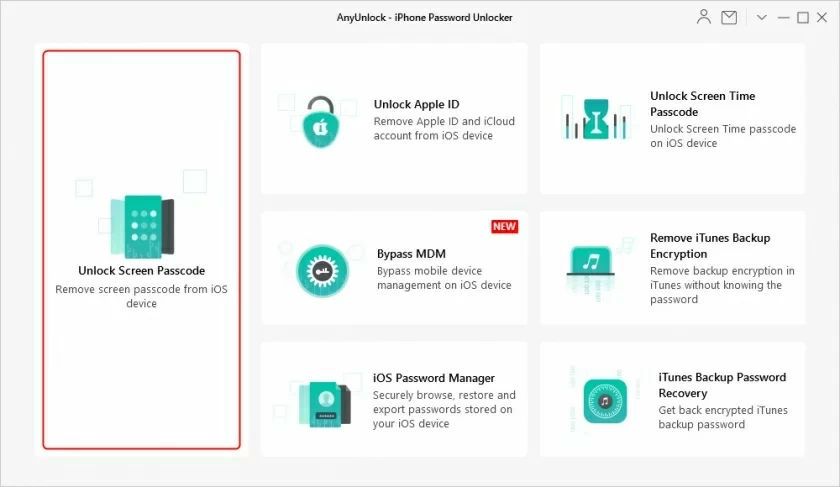
3. ファームウェアをダウンロードしてロックを解除します。このプロセスには約 15 分かかります。
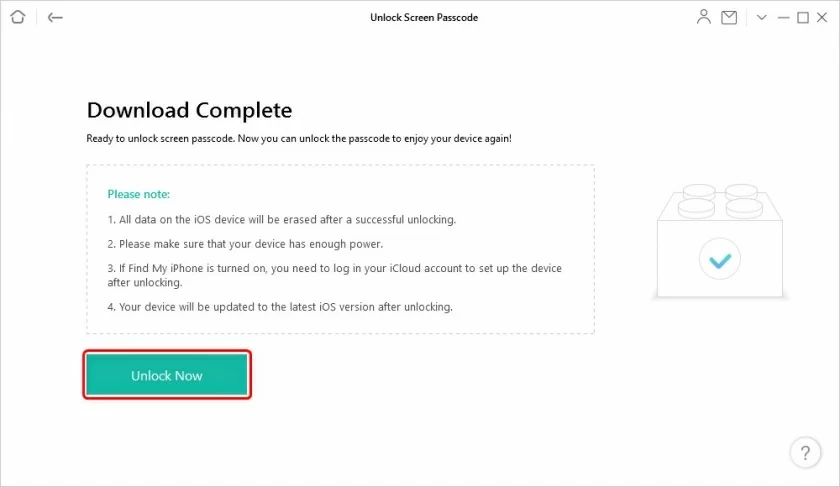
4. ロックを解除した後、デバイスを再起動すると、通常どおり使用できるようになります。
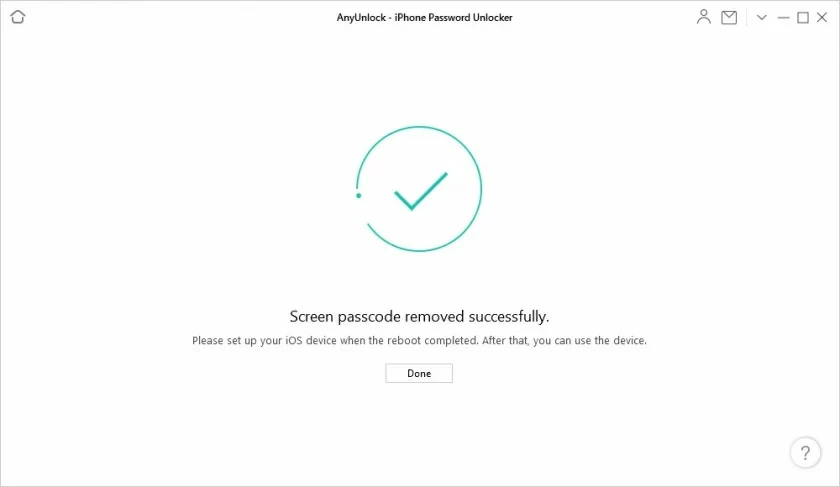
インターネットにアクセスできる別のモバイルデバイスで iCloud.com を開き、サイトから iPad デバイスを消去するを選択してパスワードを削除します。
「iCloudでiPhoneを探す」を開きます。ロックされた iPad でサインインした AppleID を使用してサインインを完了します。ページで「すべてのデバイス」をクリックし、ロックを解除する必要がある iPad を見つけて選択し、「iPad を消去」をクリックします。ワイプされた iPad がインターネットに接続されると、iCloud はパスワードを含む iPad 上のすべてのデータと設定をリモートで消去します。
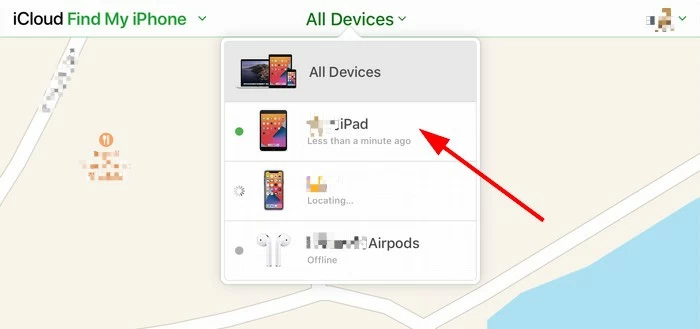
「コンピュータを使わずにiPadのパスコードをロック解除する方法」を知りたい場合は、この解決策を試してください。
インターネットに正常にアクセスできる iOS デバイスを見つけて、「Find My App」を見つけて、iPad でログインした Apple ID を入力します。次に、下から「デバイス」をクリックして、パスワードをクリアする必要があるiPadを見つけます。次に、「このデバイスを消去」を選択して、デバイスのパスワードをリモート消去します。

最初の 2 つのソリューションは、デバイスがネットワークに接続されているかどうかによって制限されません。後の 2 つのソリューションは、デバイスが通常のネットワークを備えていることを必要とします。iPad がオフラインでインターネットにアクセスできない場合、最後の 2 つの方法では消去操作を完了できません。上記の 4 つの方法では、パスワードを消去すると同時に元のデバイスのデータも消去されるため、iPad の消去後にデータを復元するには最新のバックアップを使用することをお勧めします。一般に、2 番目のオプションはデバイスと環境への要求が最も低く、iPad がインターネットと iTunes (または Finder) に接続されていない場合にパスワードをスムーズにクリアするために使用できます。iPad パスワードのロックを解除する必要がある場合は、試用のためにダウンロードしてインストールできます。